Bài viết hướng dẫn xem lại thông tin tài khoản trên Windows sẽ giúp bạn tìm lại mật khẩu đã đăng nhập trước đó vào trình duyệt và ứng dụng khi quên một cách nhanh chóng.
Sử dụng Credential Manager
Bước 1: Vào Run, gõ Credential Manager và truy cập.
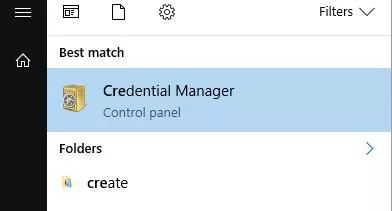
Bước 2: Chọn Web Credentials hoặc Windows Credentials phù hợp với yêu cầu.
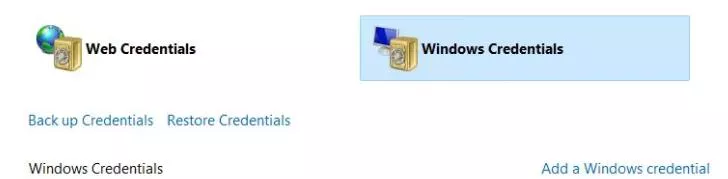
Bước 3: Chọn Show để xem thông tin mật khẩu. (Nhập thông tin admin của thiết bị)
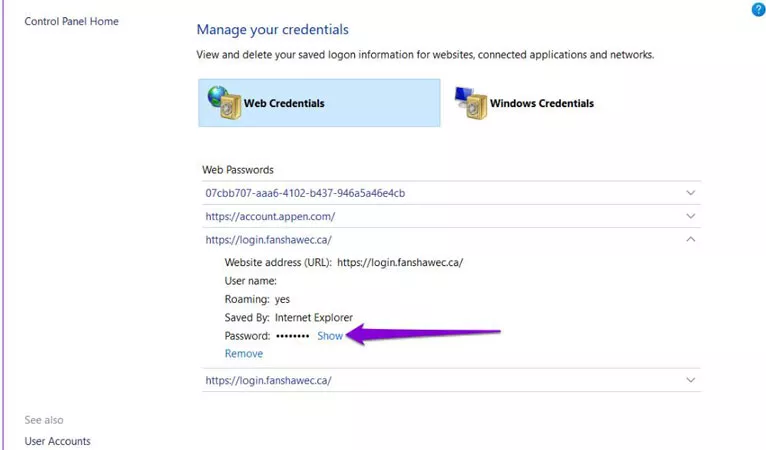
Sử dụng CMD
Bước 1: Chạy CMD với quyền admin.
Bước 2: Nhập lệnh rundll32.exe keymgr.dll, KRShowKeyMgr
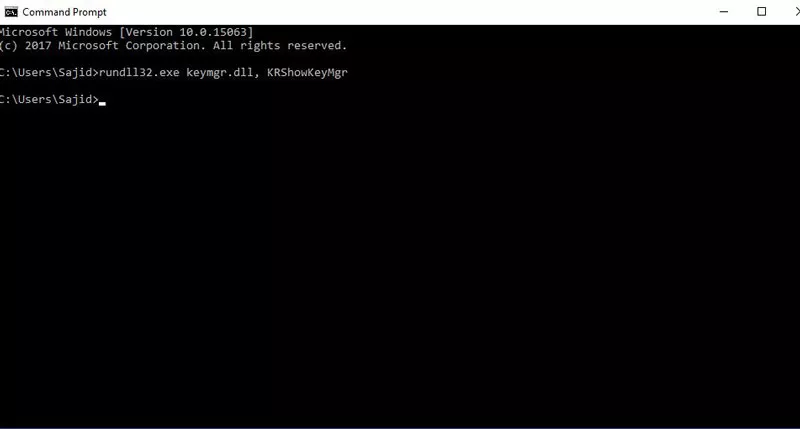
Bước 3: Trong cửa sổ hiện lên, bạn có thể kiểm tra thông tin tài khoản đã lưu của mình. Nhớ chọn nút Show để xem mật khẩu nhé.
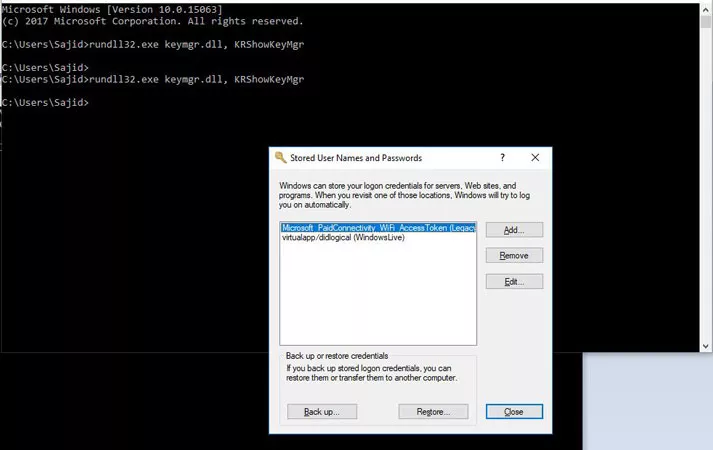
Sử dụng Powershell
Bước 1: Chạy Powershell với quyền Administrator, nhập Install-Module CredentialManager -force.
Bước 2: Nhập New-StoredCrdential -Target $url -Username $ENV:Username -Pass
Bước 3: Nhập Get-StoredCredential –Target.
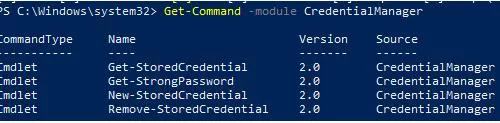
Tổng hợp





0 Lời bình